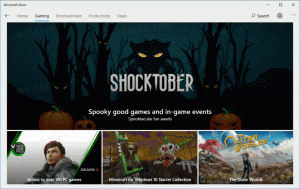Ako povoliť presunutie súborov na panel úloh v systéme Windows 11
Tu je postup, ako povoliť presunutie súboru na panel úloh v systéme Windows 11 na otváranie súborov v spustených aplikáciách. Bohužiaľ, táto užitočná funkcia nebola pridaná do systému Windows 11. Nedovoľuje vám presúvať dokumenty na tlačidlách aplikácií na paneli úloh.
Reklama
Jednou z nových funkcií systému Windows 11 je panel úloh. Zobrazuje tlačidlo ponuky Štart a spustené aplikácie zarovnané na stred. Tiež oblasť ikon na paneli funguje úplne inak. Napríklad ikony siete, zvuku a batérie sú jedným veľkým tlačidlom, ktoré po kliknutí otvorí Rýchle nastavenia.
Hoci kozmetické zmeny nie sú veľkým problémom a vycentrovaný panel úloh sa dá jednoducho deaktivovať, existujú aj vážnejšie veci. Panel úloh stratil svoju kontextovú ponuku. Otvorí iba aplikáciu Nastavenia a nič viac, dokonca ani položku Správca úloh.
Ďalšou regresiou je, že panel úloh neumožňuje presúvať súbory na tlačidlá spustenej aplikácie. Predtým ste mohli nájsť potrebný súbor v Prieskumníkovi a rýchlo ho potiahnuť na tlačidlo na paneli úloh. Cieľová aplikácia sa otvorí na obrazovke s pretiahnutým dokumentom otvoreným po uvoľnení ľavého tlačidla myši. Toto už nie je vec. Windows 11 zobrazuje iba červenú ikonu „zrušiť“, čo znamená, že funkcia nie je podporovaná.
Vývojári môžu obnoviť túto funkčnosť v nadchádzajúcich vydaniach, ale nie v aktuálnom. Našťastie existuje riešenie tretej strany, ktoré opravuje stabilný systém Windows 11. Aplikácia s názvom Windows11Oprava ťahaním myšou na panel úloh umožňuje povoliť presunutie súborov na panel úloh v systéme Windows 11.
Povoľte presunutie súborov na panel úloh v systéme Windows 11
- Stiahnite si Windows11DragAndDropToTaskbarFix z GitHubu. Je to open source aplikácia.

-
Odblokovať stiahnutý spustiteľný súbor.

- Spustite súbor. Ak sa vám zobrazí chybové hlásenie o chýbajúcich
vcruntime140_1.dllsúbor, stiahnite a nainštalujtevc_redist.x64.exesúbor pre runtime C++ od spoločnosti Microsoft.
- Aplikácia otvorí okno konzoly, ktoré sa po niekoľkých sekundách automaticky zatvorí.

- Teraz môžete pretiahnuť svoje dokumenty na tlačidlá na paneli úloh a otvárať ich priamo v spustených aplikáciách.

Skončil si! Je to skutočne jednoduchý spôsob, ako povoliť funkciu drag-n-drop súborov na paneli úloh v systéme Windows 11.
Aplikácia nezobrazuje žiadnu ikonu na paneli úloh a nezobrazuje ani ikonu v oblasti oznámení. Ak ho chcete ukončiť, musíte ukončiť jeho proces pomocou Správcu úloh alebo spustením taskkill /IM Windows11DragAndDropToTaskbarFix.exe /F v termináli Windows.
Prispôsobenie možností pre Windows11DragAndDropToTaskbarFix
Softvér podporuje prispôsobenie prostredníctvom textového konfiguračného súboru. Musíte manuálne vytvoriť súbor s názvom Windows11DragAndDropToTaskbarFixConfig.txt v tom istom priečinku, kde máte Windows11DragAndDropToTaskbarFix.exe súbor.
Je to len obyčajný textový súbor, ktorý môže obsahovať niekoľko možností. Viac sa o nich dozviete v aplikácii domovskej stránke.
Za zmienku stojí niekoľko z nich.
- AutomaticallyRunThisProgramOnStartup=0|1 – spustí aplikáciu automaticky pri štarte systému. 0 znamená vypnuté, používa sa predvolene.
- ShowConsoleWindowOnStartup=1|0 - zobrazenie alebo skrytie okna konzoly. 1 je predvolená.
Aplikácia funguje spoľahlivo. Je s tým však menší problém. Dokumenty môžete presúvať myšou na panel úloh, naďalej sa však zobrazuje ikona zrušenia. S týmto menším problémom nemôžete nič urobiť.
V každom prípade sa táto aplikácia javí ako základné riešenie pre nováčikov systému Windows 11, ktorí sa spoliehajú na funkciu panela úloh presunutia súborov.